Заміна прізвисько та аватара в розбраті
- 961
- 35
- Leroy Luettgen
Якщо ви завзятий гравець, вам буде корисно та цікаво поспілкуватися з тими ж активними геймерами, що і ви. Для полегшення реалізації діалогу було створено розбрат, що є спеціальним текстовим та голосовим чатом. Ви можете запустити розбрат за допомогою будь -якого браузера, а також заздалегідь, встановивши спеціальну програму на комп'ютер або смартфон.
![]()
Звичайно, вам спочатку доведеться пройти шлях реєстрації, але цей шлях абсолютно простий, якщо ви дотримуєтесь рекомендацій, які з’являться на екрані. Зареєструючись, багато хто має активне бажання змінити аватар, щоб він відповідав внутрішнім потребам геймера.
Звичайно, кожен користувач може здійснювати таке право. На жаль, є ситуації, коли з'ясувати, як змінити аватар у розбраті, хтось не може. Немає нічого поганого, ми пропонуємо вам ознайомитись із рекомендаціями, як безпосередньо змінити аватар.
Процес заміни аватара
Ви можете змінити аватар у будь -якій версії клієнта Discord: принаймні на ПК, навіть у браузері, навіть на смартфоні. У всіх випадках алгоритм дій буде подібним. Але вам потрібно врахувати, що ви можете змінити свій аватар на малюнок із наступним розширенням: .JPG, .BMP, .Gif, .PNG. Підтримка інших форматів ще не реалізована. Ще один нюанс: ви можете змінити аватар на будь -яке зображення з роздільною здатністю щонайменше 128 на 128 пікселів. Якщо ви спробуєте завантажити менший малюнок, то користувач отримає лише повідомлення про помилку.
Отже, щоб помістити новий аватар у версії браузера Discord, достатньо виконати наступне:
- Перейдіть до налаштувань. Для цього це необхідно в нижній лівій частині вікна, поруч із піктограмою стану, натисніть на мітку із зображенням передачі.
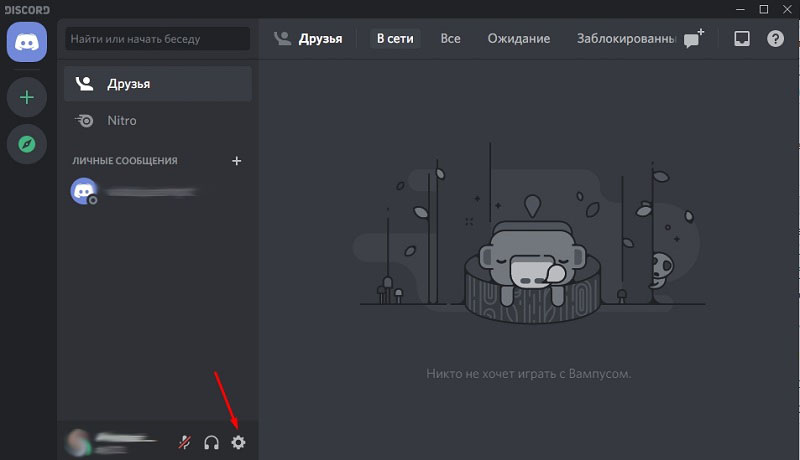
- Перейдіть на вкладку "Мій рахунок".
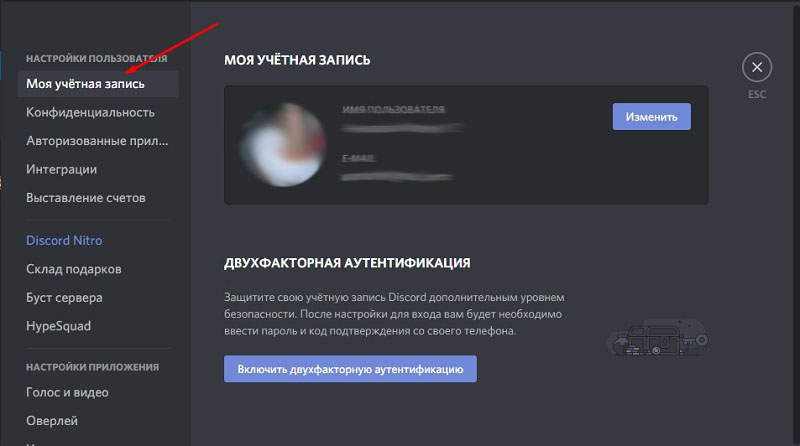
- Клацніть на поточне зображення піктограми - після цього вікно провідника (або інший менеджер файлів, залежно від використовуваної операційної системи) відкриється для вибору нового файлу зображення.
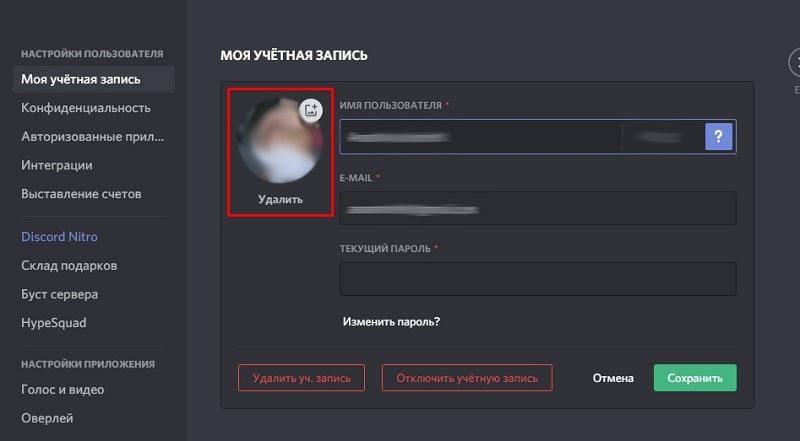
- Виберіть необхідний файл, натисніть "Відкрити".
- Налаштуйте режим відображення. Ви можете збільшити/зменшити малюнок, перемістити його.
- Натисніть "Зберегти".
Щоб змінити АС у клієнта розбрата на ПК (у завантаженій програмі), потрібно виконати те саме вище кроки. У алгоритмі немає відмінностей.
Щоб змінити свій аватар у розбраті по телефону, вам знадобиться:
- Запустити програму Discord;
- Відкрийте бічне меню ("потягнути" праворуч на значок з 3 горизонтальними лініями);
- Зсувши на етикетку із зображенням передачі;
- Відкрийте вкладку "Мій рахунок" (мій рахунок);
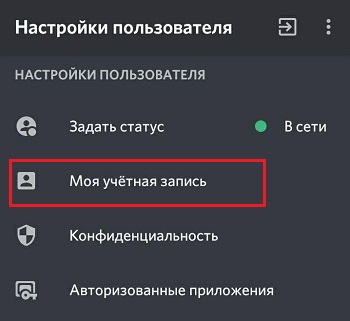
- підсвітити до свого поточного аватара;
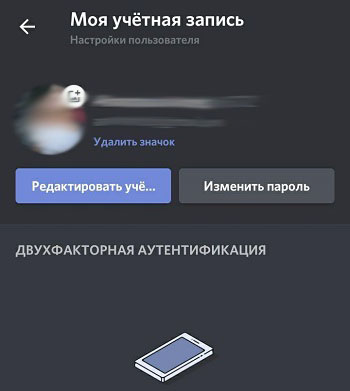
- У меню, яке з’являється, виберіть додаток будь -якого з менеджерів файлів, попередньо встановлених на пристрої;
- Виберіть необхідне зображення, просуньте до "ОК";
- При необхідності - налаштувати масштаб і положення аватара;
- Виберіть "Зберегти".
І перед тим, як змінити поточний аватар у розбраті, слід зазначити, що розмір нового зображення не повинен перевищувати 8 мегабайт. В іншому випадку навантаження закінчиться помилкою.
Щоб зробити анімований аватар у розбраті, вам потрібно підписатися на пакет Nitro. Це набір для розширення персоналу Посланника. Це буде потрібно (що стосується всіх версій розбратів):
- Перейти до "налаштувань";
- Перейдіть на вкладку Discord Nitro;
- Виберіть варіант підписки (Nitro або Nitro Classic - анімовані аватари доступні у кожному з них);
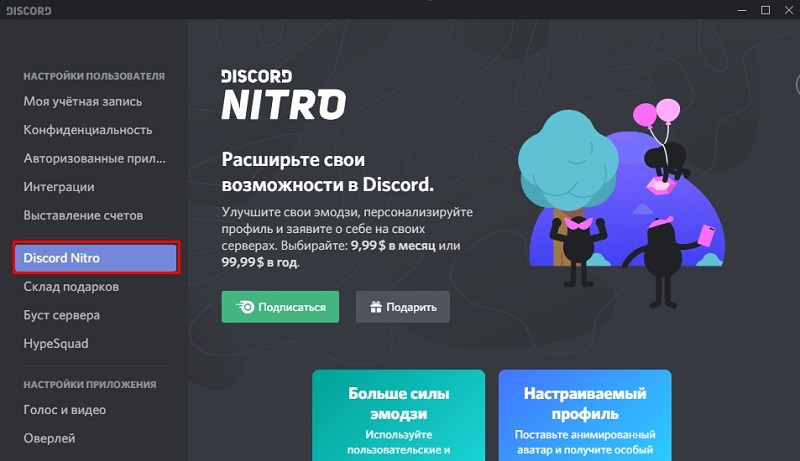
- Сплатити передплату будь -яким зручним способом.
А потім, щоб поставити анімований AVU, достатньо завантажити його в налаштуваннях вашого облікового запису. Зображення може бути з розширенням .Gif або .PNG. Аналогічно, ви можете поставити анімований GIF на аватар з телефону. Обмеження розміру завантаженого файлу в цьому випадку. Але не рекомендується використовувати анімацію вагою понад 50 мегабайт - це також надмірне споживання трафіку, і сам додаток починає споживати значно більшу кількість оперативної пам’яті.
До речі, на форумах часто є інформація про те, що анімований GIF на Au також можливий без підписки на Nitro. Для цього вам просто потрібно відрегулювати файл .Gif c .PNG, а потім вручну перейменуйте розширення. І така функція працювала раніше. Але адміністрація розбратів наприкінці 2019 року закрила цю "вразливість". Тож зараз цей метод не працює.
Алгоритм зміни Нік
Прізвисько в поєднанні з цифровими тегами - це назва гравця. Якщо у вас є бажання розширити креативні корективи до нього, то корисно вивчити інформацію про те, як змінити прізвисько в розбраті. Досвідчені геймери кажуть, що Discord був представлений прекрасною функцією, яка дозволяє змінити прізвисько не тільки для одного конкретного сервера, але й для декількох відразу.
Якщо ви хочете переконатися на практиці, як це реалізується, тоді перейдіть до "Налаштування", перейдіть до "запису абонлері", і там ви можете легко знайти варіант, який дозволяє змінити прізвисько гравця.
Ми розповімо вам ще один варіант про те, як змінити своє прізвисько в розбраті. Увійдіть у чат, на його стіні ви знайдете своє прізвисько, натисніть на нього правильним ключем. В результаті таких простих дій з’явиться параметр "ім'я зміни", ми пропонуємо вам використовувати його, якщо ви продовжуєте активно зацікавити проблему зміни прізвиськи.
А ви також можете зробити барвистий прізвисько кольору в чаті сервера. Це легше зробити в браузері або на ПК. Це виконується так:
- Перейти на потрібний сервер;
- Клацніть на правій кнопці миші на значок, виберіть "Налаштування сервера";
- Відкрийте вкладку "Роль", натисніть на піктограму піктограми + та введіть будь -яке ім'я для групи користувачів;
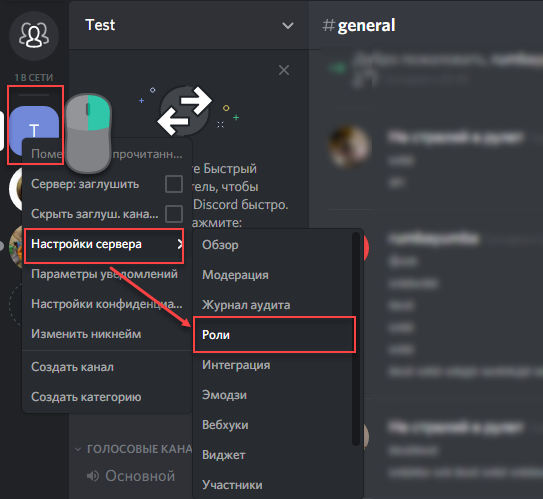
- З правого боку вікна виберіть потрібний колір, в якому прізвисько буде перефарбоване;
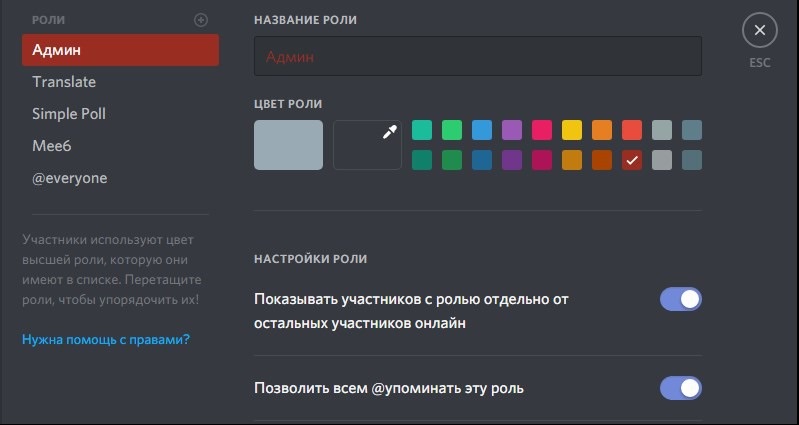
- Клацніть "Зберегти" (прокрутіть у нижню частину вікна).
Але варто подумати, що таке прекрасне персоналізоване прізвисько отримає всіх користувачів, яким буде призначена створена роль.
Аналогічним чином ви можете зробити порожнє прізвисько. Точніше, логін залишиться, але шрифт для нього буде прозорим. Для цього, замість кольору (у налаштуваннях "ролі") натисніть на значок із зображенням піпетки (це відкриє палітру для більш точного вибору кольору) та записую код № 2F3136 у рядку введення, потім натисніть на "Зберегти". Чат тепер буде прозорим для прізвисько користувача. На його місці буде відображатися лише зелена значок (статус "онлайн").
І навіть до того, як зробити невидимий або будь -яке інше прізвисько в розбраті, необхідно враховувати, що лише користувач наділив права на зміну ролей. І це або творець, або модератор. Тобто "дозвіл" від адміністратора сервера потрібен.
А також є можливість зробити багатоколене райдужне прізвисько -це також чудовий варіант виділитись у списку користувачів чату. Але це трохи складніше, оскільки потрібно буде встановити на сервері третій партійний бот. Це робиться так:
- увійти на сервер;
- Перейдіть на веб -сайт Rainbow Bots https: // rainbowbotbs.Глюк.Я (є також аналоги - можна знайти на тематичних форумах);
- Клацніть "Додати бота до свого сервера";
- У вікні, яке з’являється, виберіть необхідний сервер і натисніть "Авторизую" (може з’явитися запит на введення CAPTCHA);
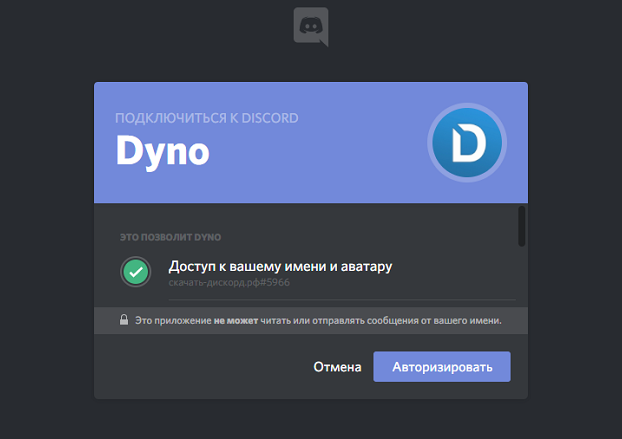
- Далі відкрийте сторінку сервера, на якій бот був уповноважений;
- Введіть команду !Rb (щоб перевірити, чи додався бот);
- Відкрийте "Налаштування сервера" та перейдіть на вкладку "Роль";
- У списку ролей в першу чергу покладіть бота і додайте свій профіль до своєї групи;
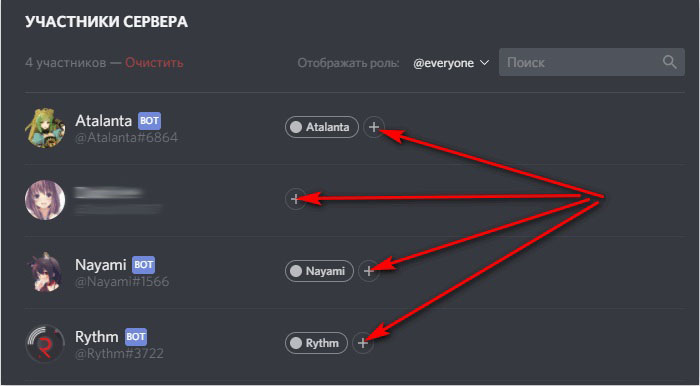
- Поверніться до чату та введіть команду !початок;
- Якщо після цього веселка не має прізвисько для користувача, то додайте команду додатково !запуск;
- Щоб видалити круте створене прізвисько і повернути все, як було раніше, достатньо, щоб увійти в команду в чат !СТІЙ.
Варто подумати, що райдужне прізвисько веселка буде працювати за замовчуванням, поки команда не буде введена, щоб зупинити її або до тих пір.
Бажаючи розібратися, як змінити колір Ніка в розбраті, ми рекомендуємо призначити невелику фразу, що складається з спеціального слова, що позначає потрібний колір і безпосередньо самі прізвисько. Отже, у розбраті є різні варіанти, які можуть зацікавити геймера, а також дозволяти йому проявляти особисту творчість, здійснювати успішне самовираження.
- « Очищення кешу в робочому столі та мобільних версіях браузерів
- Телефон стягується лише у стані причини проблеми та рішення »

